Как скачать фотографии из Instagram: полное руководство
(Изображение предоставлено Клаудио Шварцем через Unsplash)Как загружать изображения из Instagram
01. Загружать фотографии из Instagram через приложение
02. Загружать с использованием исходного кода
03. Сохранять изображения в Instagram
04. Загружать с помощью сторонних приложений
05. Загружать несколько изображений
06. Загружать из Instagram Истории
Хотите знать, как скачать фотографии из Instagram на компьютер или телефон? Тогда вы находитесь в правильном месте. Загрузка фотографий из Instagram — даже с веб-сайта в браузере — не так проста, как щелчок правой кнопкой мыши и сохранение, но и не слишком сложна. В этом руководстве мы рассмотрим некоторые из различных вариантов, используя сам Instagram и другие методы.
Во-первых, помните, что одна из причин, по которой Instagram усложняет загрузку фотографий, заключается в предотвращении неправомерного использования. Вы не должны использовать изображения других людей без их разрешения — и мы рекомендуем всегда указывать оригинального фотографа, если вы делитесь контентом на платформе, который вам не принадлежит.
Вы не должны использовать изображения других людей без их разрешения — и мы рекомендуем всегда указывать оригинального фотографа, если вы делитесь контентом на платформе, который вам не принадлежит.
Есть законные причины, по которым вы можете захотеть загрузить фотографии из Instagram, свои собственные или чужие, если они дали вам разрешение. Одной из причин, по которой люди часто загружали изображения с платформы, было их повторное размещение — например, фотограф публикует изображение модели, а модель также хочет поделиться изображением в своей ленте.
Больше нет необходимости загружать изображение, чтобы сделать это, так как Instagram, наконец, увидел необходимость добавить инструмент репоста в саму платформу. Теперь вы можете репостить чужие посты в свой Instagram, если они разрешили эту функцию (нажмите на значок со стрелкой под изображением и выберите «Повторить»). Вы также можете делиться сообщениями людей в виде историй или попросить автора добавить вас в качестве соавтора.
Еще одна причина, по которой вы можете захотеть загрузить фотографии из Instagram, заключается в том, что вы решили, что с вас достаточно платформы, и планируете прекратить ее использование, но хотите взять с собой свои изображения. Также возможно, что вы опубликовали снимок, а затем удалили исходное изображение с камеры или телефона, оставив единственную копию в Instagram.
Ниже мы покажем, как загрузить фотографии из Instagram на ваш ПК, Mac или телефон несколькими способами. Вы можете загрузить всю свою историю Instagram, использовать исходный код для отдельных изображений или использовать встроенные в браузер или загружаемые сторонние приложения.
Если вы хотите улучшить свои изображения в Instagram, посмотрите нашу подборку лучших приложений для редактирования фотографий и лучшего программного обеспечения для графического дизайна. Дополнительные советы по Insta см. в нашем руководстве по шрифтам Instagram или о том, как изменить шрифт в своей биографии Instagram, и узнайте, как включить темный режим Instagram.
Если вы загружаете фотографии из Instagram, уважайте право собственности на изображение. Некоторые из приведенных ниже способов позволят вам загружать фотографии Instagram из учетных записей других людей. Вы всегда должны спрашивать разрешения и отдавать должное там, где это необходимо.
Как загрузить фотографии из Instagram на ПК или Mac
Не существует встроенного метода загрузки фотографий из Instagram из вашей учетной записи по одной. Единственный вариант, который есть у Instagram, — это позволить вам загрузить всю историю вашей учетной записи одним массивным пакетом. Это включает в себя все фотографии и видео, которые вы загрузили в виде сообщений или историй, а также множество других вещей, которые вам могут не понадобиться, например сведения о ваших комментариях и лайках.
Этот «официальный» способ загрузки ваших материалов был введен из соображений конфиденциальности после разногласий в материнской компании Facebook (теперь Meta), чтобы дать людям больше права собственности на свои данные. Это может быть не очень практично, если вы загружаете только одно изображение, которое вы недавно загрузили, но это неплохой вариант, если вы хотите сохранить целую кучу старых фотографий, которые вы случайно удалили со своего телефона. Для начала вам необходимо запросить ссылку для загрузки либо через веб-сайт Instagram, либо через приложение.
Это может быть не очень практично, если вы загружаете только одно изображение, которое вы недавно загрузили, но это неплохой вариант, если вы хотите сохранить целую кучу старых фотографий, которые вы случайно удалили со своего телефона. Для начала вам необходимо запросить ссылку для загрузки либо через веб-сайт Instagram, либо через приложение.
01. Войдите, чтобы начать
(Изображение: © Joseph Foley в Instagram)
Перейдите на веб-сайт Instagram, войдите в систему, затем щелкните значок шестеренки справа от надписи «Редактировать профиль». Выберите Конфиденциальность и безопасность из списка вариантов.
02. Запросить загрузку
Это приведет вас на страницу конфиденциальности учетной записи. Прокрутите вниз до пункта «Загрузка данных» и нажмите «Запросить загрузку».
03. Получите ссылку для скачивания по электронной почте
(Изображение: © Joseph Foley в Instagram)
Еще раз введите свой адрес электронной почты и пароль, подтвердив адрес электронной почты, на который вы получите ссылку для скачивания, затем нажмите «Далее». Instagram начнет объединять ваши данные в загружаемый пакет, а затем отправит вам ссылку по электронной почте. Платформа говорит, что это может занять до 48 часов, но электронное письмо, как правило, приходит в течение часа или двух. Ссылка действительна только в течение четырех дней, так что следите за ней, иначе вам придется начинать все сначала.
Instagram начнет объединять ваши данные в загружаемый пакет, а затем отправит вам ссылку по электронной почте. Платформа говорит, что это может занять до 48 часов, но электронное письмо, как правило, приходит в течение часа или двух. Ссылка действительна только в течение четырех дней, так что следите за ней, иначе вам придется начинать все сначала.
04. Загрузите ваши данные
(Изображение: © Joseph Foley в Instagram)
Когда вы получите электронное письмо, нажмите «Загрузить данные». Вы попадете на сайт Instagram, чтобы войти и начать загрузку. Пакет поставляется в виде zip-файла, который содержит все сообщения, которые вы когда-либо делали, а также детали каждого сообщения и все, что вы искали, лайкали или комментировали. В зависимости от того, как долго у вас есть учетная запись Instagram и как часто вы ее используете, это может означать массу данных, поэтому извлеките файл в новую собственную папку, чтобы хранить множество подпапок и файлов в одном месте.
Вы также можете запросить этот значительный пакет загрузки через приложение. Зайдите в свой профиль, коснитесь значка меню в правом верхнем углу и выберите «Настройки». Выберите «Безопасность», «Загрузить данные», введите свой адрес электронной почты и пароль, затем нажмите «Запросить загрузку».
Как загружать фотографии из Instagram по отдельности, используя исходный код
Если вы не хотите продираться через всю историю Instagram, чтобы найти одну конкретную фотографию, которую вы хотели загрузить, или если вам нужно изображение из чьей-либо ленты после получения их разрешения на его использование вы можете загружать фотографии из Instagram по отдельности, обратившись к исходному коду.
01. Найти источник изображения
(Изображение: © Joseph Foley в Instagram)
То, как вы это сделаете, зависит от вашего браузера. В Internet Explorer вы можете щелкнуть фотографию, которую хотите загрузить, чтобы просмотреть полное изображение, затем щелкнуть изображение правой кнопкой мыши и выбрать «Просмотреть исходный код».
02. Скопируйте код
(Изображение: © Jospeh Foley в Instagram)
Прокрутите код и найдите информацию о мета-свойстве (нажмите control+f или command+f и найдите «мета-свойство»). Вам нужно скопировать URL-адрес, который отображается в двойных кавычках в начале строки: ‘ Instagram позволяет пользователям добавлять в закладки любую публикацию, чтобы иметь возможность найти ее позже, независимо от того, из учетной записи, на которую вы подписаны, или нет. Вы можете организовать сохраненные сообщения в папки, чтобы их было легче найти, например, создав папки для дизайнерских вдохновений, списков желаний или мест отдыха вашей мечты — не волнуйтесь, никто другой не увидит ваши закладки!
01. Сохранить в коллекцию
(Изображение: © Joseph Foley в Instagram)
Коснитесь значка закладки под любым постом в Instagram, и он станет черным, чтобы показать, что пост был сохранен. Для подхода Marie Condo к закладкам коснитесь всплывающего сообщения «Сохранить в коллекцию», затем щелкните значок +, чтобы выбрать существующую коллекцию или создать коллекцию с новым именем.
02. Просмотр и редактирование изображений
(Изображение: © Джозеф Фоли в Instagram)
Чтобы просмотреть или отредактировать изображения из закладок в приложении Instagram, перейдите в свой профиль, коснитесь значка меню в правом верхнем углу и выберите «Сохранено». В браузере вы найдете вкладку «Сохраненные» над собственной лентой. Отсюда вы можете нажать значок плюса, чтобы добавить новые коллекции или переместить ранее сохраненную фотографию в коллекцию.
В браузере вы найдете вкладку «Сохраненные» над собственной лентой. Отсюда вы можете нажать значок плюса, чтобы добавить новые коллекции или переместить ранее сохраненную фотографию в коллекцию.
Как загружать фотографии из Instagram с помощью сторонних приложений
Если вам определенно нужно загружать фотографии из Instagram, а не сохранять их в приложении, но первые два варианта выше кажутся вам слишком громоздкими или отнимающими много времени, есть много третьих- сторонние приложения, предлагающие обходные пути. Имейте в виду, что некоторые из них требуют доступа к данным вашей учетной записи, в то время как другие полагаются на активную рекламу, чтобы заработать деньги. По возможности мы советуем использовать предыдущие решения, но если вам нужно удобство быстрого исправления, то это одни из самых популярных вариантов.
Загрузка фотографий из Instagram с помощью DownloadGram
DownloadGram (открывается в новой вкладке) — один из самых привлекательных сторонних вариантов загрузки фотографий из Instagram, поскольку он не требует установки какого-либо программного обеспечения. Это может вызвать больше доверия с точки зрения безопасности. Его можно использовать как на компьютерах, так и на мобильных устройствах. Его также можно использовать для загрузки видео, IGTV и Reels. Недостатком является то, что вы можете загружать только один медиафайл за раз.
Это может вызвать больше доверия с точки зрения безопасности. Его можно использовать как на компьютерах, так и на мобильных устройствах. Его также можно использовать для загрузки видео, IGTV и Reels. Недостатком является то, что вы можете загружать только один медиафайл за раз.
01. Перейти к сообщению
(Изображение: © Joseph Foley в Instagram)
На настольном компьютере перейдите на веб-сайт Instagram, найдите нужное изображение, нажмите на три точки вверху справа над изображением и выберите «Перейти к публикации».
02. Скачать изображение
(Изображение: © Joseph Foley в Instagram)
Скопируйте URL-адрес фотографии из адресной строки, затем перейдите на веб-сайт DownloadGram и вставьте URL-адрес в поле. Нажмите кнопку «Загрузить», затем кнопку «Загрузить изображение», чтобы сохранить изображение.
На мобильном устройстве откройте приложение Instagram и найдите нужную фотографию, коснитесь значка с тремя точками и выберите «копировать ссылку».
Другие варианты включают FastSave для Instagram (откроется в новой вкладке), который предлагает более быструю опцию на основе приложения для загрузки отдельных изображений на телефон Android без необходимости копирования или вставки, но вам необходимо предоставить приложению доступ к вашим данным, и реклама может раздражать.
Как загрузить фотографии из Instagram
Если вы хотите загрузить более одного изображения из Instagram за раз, вы ограничены использованием стороннего программного обеспечения. Двумя наиболее популярными вариантами являются 4K Stogram и Save-o-gram.
Загрузка фотографий из Instagram: 4K Stogram
4K Stogram позволяет загружать изображения из Instagram массово (Изображение предоставлено: 4K Stogram) 4K Stogram (открывается в новой вкладке) позволяет подписаться на имя пользователя, хэштег или даже местоположение для массовой загрузки каждого общедоступного изображения, которое он находит под этим тегом, без необходимости входа в Instagram. Однако, хотя подписка на пару каналов бесплатна, вам нужно будет заплатить 10 долларов за лицензию на неограниченное использование. Скорее всего, вы также обнаружите, что загружаете массу изображений, которые вас не интересуют.
Однако, хотя подписка на пару каналов бесплатна, вам нужно будет заплатить 10 долларов за лицензию на неограниченное использование. Скорее всего, вы также обнаружите, что загружаете массу изображений, которые вас не интересуют.
Загрузите и установите 4K Stogram на свой компьютер, откройте программу, затем введите имя пользователя, хэштег или местоположение в Instagram в строку поиска. Нажмите «Подписаться», после чего программа выполнит поиск и автоматически начнет скачивать все, что найдет. Вы найдете изображения, накапливающиеся в папке 4K Stogram на вашем компьютере в подпапках для каждого введенного вами поиска.
Загрузка фотографий из Instagram: Save-o-gram
Save-o-gram позволяет вам быть более избирательным при загрузке (Изображение предоставлено: Save-o-gram) Если вам нужно быть более избирательным, Save-o-gram (открывается в новой вкладке) позволяет загружать выбранные изображения все сразу в виде zip-файла или по отдельности. Он взимает единовременную плату в размере 9 долларов после семидневного пробного периода.
Как скачать истории из Instagram
Instagram значительно упрощает загрузку ваших собственных историй — изображений или видео, включая любые наклейки или текст, который вы применили. Просто нажмите на три вертикальные точки в правом нижнем углу истории и выберите «Сохранить фото». Вы можете найти старые истории, зайдя в свой профиль, щелкнув значок меню и выбрав «Архив». (См. наше руководство по Instagram Stories здесь.)
Если вам нужна история из чьей-либо учетной записи — а некоторые фотографы специально делятся фотографиями для использования в качестве обоев — вы можете сохранить ее, просто сделав снимок экрана. Хитрость заключается в том, чтобы удерживать один палец на экране, пока вы делаете это, чтобы удалить пользовательский интерфейс Instagram и получить четкий снимок.
Просто нажмите и удерживайте в любом месте экрана, чтобы наложение интерфейса исчезло. Это также приостанавливает историю, давая вам время сделать снимок экрана. Немного согнув палец, держите палец на экране, пока делаете снимок экрана, будь то нажатие боковой кнопки и увеличение громкости на iPhone или кнопки питания и уменьшения громкости на Samsung Galaxy или Google Pixel.
Опять же, имейте в виду потенциальные проблемы с авторскими правами при создании скриншотов чужой работы.
Нужно ли загружать фотографии из Instagram, чтобы опубликовать изображение?
Раньше единственным способом сделать репост в Instagram было загрузить фотографии с платформы, а затем опубликовать их в своей ленте или использовать стороннее приложение, что могло быть рискованным и часто означало наличие уродливого логотипа в угол изображения, если вы использовали бесплатную версию программного обеспечения.
В этом больше нет необходимости, потому что Instagram представил собственную опцию репоста (просто найдите стрелку и «репост» под изображением). Опция доступна только в том случае, если пользователь включил ее. Вы также можете делиться сообщениями в виде историй.
Подробнее:
- Как продавать в Instagram
- Лучшие платформы социальных сетей: лучшие варианты для художников и дизайнеров
- Советы по социальным сетям: советы художникам и дизайнерам
Спасибо, что прочитали 5 статей в этом месяце* Присоединяйтесь сейчас, чтобы получить неограниченный доступ
Наслаждайтесь первым месяцем всего за 1 фунт стерлингов / 1 доллар США / 1 евро
У вас уже есть учетная запись? Войдите здесь
*Читайте 5 бесплатных статей в месяц без подписки
Присоединяйтесь сейчас, чтобы получить неограниченный доступ
Попробуйте первый месяц всего за 1 фунт стерлингов / 1 доллар США / 1 евро
У вас уже есть аккаунт? Войдите здесь
Подпишитесь ниже, чтобы получать последние новости от Creative Bloq, а также эксклюзивные специальные предложения прямо на ваш почтовый ящик!
 Получайте электронные письма от нас от имени наших надежных партнеров или спонсоров.
Получайте электронные письма от нас от имени наших надежных партнеров или спонсоров.Джо — постоянный журналист-фрилансер и редактор Creative Bloq. Он пишет новости и статьи, обновляет руководства по покупке и отслеживает лучшее оборудование для творчества, от мониторов до аксессуаров и канцелярских товаров. Писатель и переводчик, он также работает менеджером проектов в расположенном в Лондоне и Буэнос-Айресе агентстве дизайна и брендинга Hermana Creatives, где он руководит командой дизайнеров, фотографов и видеоредакторов, которые специализируются на производстве фотографий, видеоконтента, графического дизайна и обеспечение для гостиничного сектора. Он увлекается фотографией, особенно фотографией природы, велнесом и танцует аргентинское танго.
Как скачать все ваши фотографии и истории из Instagram 2023
5
(198)
Может быть, с вами случилось так, что вы хотите сохранить все сообщения и истории учетной записи пользователя в Instagram. Существует множество сторонних приложений, которые позволяют пользователям скачивать видео и посты из аккаунта по отдельности, но как загрузить все посты сразу?
В этой статье мы рассмотрим, как загрузить все свои фотографии из Instagram с помощью Google Chrome на свой компьютер. Мы полностью объяснили «Как скачать фотографии из Instagram» в отдельной статье 9.0003
Мы полностью объяснили «Как скачать фотографии из Instagram» в отдельной статье 9.0003
Использование плагина «Загрузчик для Instagram»
Один из самых простых способов загрузить все истории и публикации учетной записи пользователя Instagram с помощью компьютера — установить расширение « Downloader for Instagram » в браузер. Одним простым щелчком мыши вы можете скачать все посты и истории без каких-либо хлопот.
Во-первых, вам нужно добавить желаемое расширение в ваш браузер. Для этого введите ссылку на скачивание плагина.
Как загрузить все свои фотографии и истории из InstagramЗатем нажмите « Добавить в Chrome ». После загрузки плагина вам нужно открыть Instagram в браузере Chrome.
как загрузить фотографии из Instagram на компьютер Перейдите к учетной записи пользователя, сообщения которого вы хотите загрузить. В верхней части страницы будет отображаться вариант загрузки. Вы можете легко выбрать сообщения, которые хотите загрузить, и нажать « Скачать ».
Вы можете выбрать «Расширенная загрузка» в меню в верхней части страницы. Этот плагин предоставляет вам возможности. Например, вы можете выбрать только те посты, которые понравились больше остальных. Или вы можете выбрать сообщения, которые были опубликованы, например, за последние 10 дней.
Как загружать видео из Instagram на ПК без программного обеспеченияЕсли вы по какой-либо причине прекратили загрузку сообщений, вы можете нажать « Отмена ».
Это дополнение также позволяет пользователю загружать истории. В верхней части страницы есть возможность скачать истории. Нажмите здесь.
Как скачать все свои InstagramВ этом разделе есть два варианта загрузки историй. Пользователи могут загружать все истории учетной записи пользователя одновременно или загружать только выбранные истории по отдельности.
Как загрузить все свои фотографии из InstagramКак загрузить все свои фотографии из Instagram с помощью iPhone
Установив расширение Chrome, можно загружать сообщения и истории с помощью компьютера; Но если мы хотим загрузить эту информацию с помощью смартфона, мы должны сделать это другим способом.
Пользователи iPhone могут загружать на свой телефон все фотографии из Instagram определенной учетной записи пользователя. Пользователи, установившие версию iOS 13, могут сделать это через InstaSave. Откройте соответствующую ссылку в Safari. Скопируйте и вставьте ссылку на профиль пользователя на открывшейся странице.
Как загрузить все свои фотографии из Instagram с помощью iPhoneПользователи могут выбрать опцию « Полный профиль » и загрузить все опубликованные фотографии этой учетной записи пользователя.
Как загрузить все фотографии из Instagram с помощью iPhoneПользователи также могут загружать определенное количество постов.
Часто задаваемые вопросы о том, как загрузить все свои фотографии и истории из Instagram
- Могу ли я загрузить все свои фотографии из Instagram сразу?
Да, есть несколько доступных инструментов, позволяющих загружать все фотографии из Instagram за один раз.
- Можно ли скачать мои истории из Instagram?
Да, вы также можете загружать свои истории из Instagram.
- Какие инструменты доступны для загрузки моих фотографий и историй из Instagram?
Некоторые из популярных инструментов включают InstaPort, 4K Stogram и Save-o-gram.
- Можно ли загружать фотографии и истории из личной учетной записи Instagram?
Нет, невозможно загрузить фотографии и истории из частной учетной записи Instagram, если только вы не получили разрешение от владельца учетной записи.
- Могу ли я загружать фотографии и истории из Instagram на свой телефон?
Да, вы можете использовать сторонние приложения для загрузки фотографий и историй из Instagram на свой телефон.
- Могу ли я загружать фотографии и истории из Instagram на свой компьютер?
Да, вы можете использовать стороннее программное обеспечение для загрузки фотографий и историй из Instagram на свой компьютер.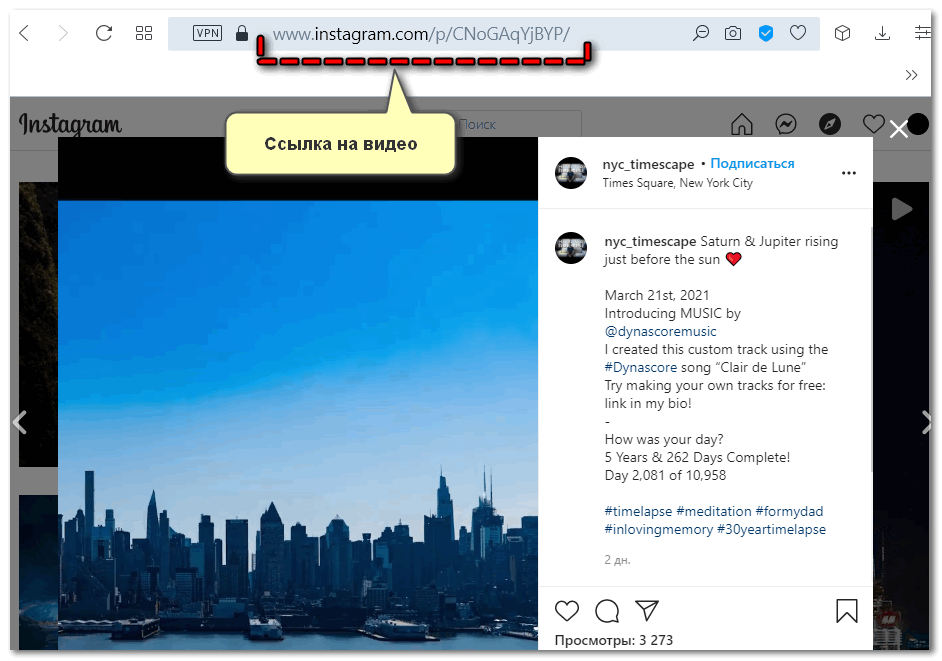
- Законно ли загружать фотографии и истории из Instagram?
Скачивание собственных фотографий и историй из Instagram является законным, но загрузка контента других людей без их разрешения может быть нарушением закона об авторских правах.
- Могу ли я загружать фотографии и истории из Instagram в высоком разрешении?
Да, некоторые инструменты позволяют загружать фотографии и истории из Instagram в высоком разрешении.
- Сколько времени занимает загрузка всех моих фотографий и историй из Instagram?
Время загрузки всех ваших фотографий и историй из Instagram зависит от количества ваших фотографий и историй.
- Могу ли я загружать фотографии и истории из Instagram за определенный период времени?
Да, некоторые инструменты позволяют фильтровать фотографии и истории по определенному периоду времени и соответственно загружать их.

